一个kvm虚拟机以哪种方式运行,KVM虚拟机的配置与优化指南
- 综合资讯
- 2025-03-16 01:13:21
- 2
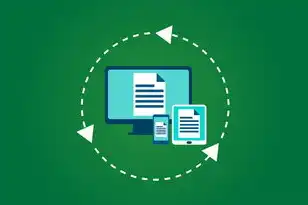
KVM(Kernel-based Virtual Machine)是一种基于Linux内核的虚拟化技术,它通过在宿主操作系统上安装一个模块来创建和管理多个隔离的虚拟机实...
KVM(Kernel-based Virtual Machine)是一种基于Linux内核的虚拟化技术,它通过在宿主操作系统上安装一个模块来创建和管理多个隔离的虚拟机实例,KVM虚拟机可以以两种主要方式运行:全虚拟化和半虚拟化。,1. **全虚拟化**:, - 在全虚拟化模式下,每个虚拟机都运行在一个独立的硬件抽象层之上,这意味着虚拟机可以执行任何类型的软件而不需要修改其底层架构。, - 这种模式允许使用户在不了解具体硬件特性的情况下,轻松地在不同的平台上部署应用程序。,2. **半虚拟化**:, - 半虚拟化则要求虚拟机必须支持特定的指令集和APIs,以便它们能够直接与内核交互。, - 由于这种限制,半虚拟化的性能通常比全虚拟化要好得多,因为它减少了中间层的开销。,为了确保KVM虚拟机的高效运行,需要进行适当的配置和优化,这包括选择合适的CPU类型、内存大小以及网络设置等,还可以考虑使用QEMU(Quick Emulator)作为前端工具来管理KVM环境,并通过监控和分析系统资源的使用情况来调整配置参数以达到最佳效果。
KVM(Kernel-based Virtual Machine)是一种在Linux内核中实现的虚拟化技术,它允许在同一台物理服务器上运行多个独立的操作系统实例,即虚拟机(Virtual Machines, VMs),通过使用KVM,管理员可以有效地利用硬件资源,提高服务器的利用率,同时保持系统的安全性和隔离性。
安装和设置KVM环境
1 准备工作
在安装KVM之前,确保您的系统满足以下要求:
- 操作系统:Ubuntu、CentOS、Debian等主流Linux发行版。
- CPU支持:Intel VT-x或AMD-V虚拟化技术。
- 内存:至少2GB RAM,建议4GB以上。
- 网络接口卡:至少一个网络接口卡用于虚拟机的网络连接。
2 安装必要的软件包
打开终端,执行以下命令来安装KVM及相关工具:
sudo apt-get update sudo apt-get install qemu-kvm libvirt-bin bridge-utils virt-manager
3 配置网络桥接
为了使虚拟机能访问外部网络,我们需要创建一个网络桥接,以下是创建和管理网络桥接的基本步骤:
创建网络桥接文件
编辑/etc/network/interfaces文件,添加如下内容:
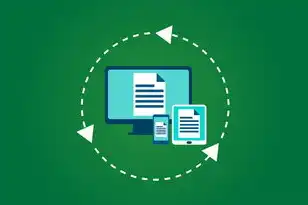
图片来源于网络,如有侵权联系删除
auto br0
iface br0 inet static
address 192.168.122.1
netmask 255.255.255.0
gateway 192.168.122.254
bridge_ports eth0
bridge_stp off
bridge_wait_time 0
保存并关闭文件。
启动网络桥接
使用以下命令启动网络桥接:
sudo ifconfig br0 up
4 配置防火墙
确保防火墙允许KVM所需的端口通信,对于UFW(Uncomplicated Firewall),可以使用以下命令:
sudo ufw allow from any to any port 22 proto tcp comment "SSH" sudo ufw allow from any to any port 80 proto tcp comment "HTTP" sudo ufw allow from any to any port 443 proto tcp comment "HTTPS" sudo ufw allow from any to any port 3389 proto tcp comment "RDP" sudo ufw enable
5 检查KVM状态
确认KVM是否已正确安装并可用:
sudo virsh list --all
如果输出显示有虚拟机正在运行,则说明KVM已经成功安装。
创建和管理虚拟机
1 创建新的虚拟机
使用virt-install工具创建一个新的虚拟机,以下是一个示例命令,假设我们想创建一个基于Debian 10的虚拟机:

图片来源于网络,如有侵权联系删除
sudo virt-install \
--name debian10 \
--ram 2048 \
--vcpus=2 \
--disk path=/var/lib/libvirt/images/debian10.img,size=20 \
--network network=default \
--graphics spice \
--os-type linux \
--os-variantdebian10 \
--cdrom /path/to/debian10.iso \
--location http://mirror.example.com/debian/dists/buster/main/binary-amd64/Packages
这个命令将创建一个名为“debian10”的虚拟机,分配2GB内存和2核心CPU,磁盘大小为20GB,通过网络桥接default进行网络连接,并通过Spice图形界面进行管理。
2 导入现有的虚拟机镜像
如果您已经有了一个预制的虚拟机镜像,可以使用以下命令导入它:
sudo virt-install \
--import \
--name existing_vm \
--disk path=/path/to/existing_vm.img,size=50 \
--network network=default \
--graphics spice
3 编辑虚拟机配置文件
您可以通过修改虚拟机的XML配置文件来调整其属性,要更改虚拟机的内存大小,您可以这样做:
<domain type='kvm' xmlns:rasd='http://schemas.dmtf.org/ovf/x86_64/rasd.xsd'>
<name>debian10</name>
<memory unit='MiB'>4096</memory>
<!-- 其他配置项 -->
</domain>
保存并关闭文件后,使用以下命令重新加载虚拟机:
sudo virsh define /path/to/config.xml
4 删除虚拟机
当不再需要某个虚拟机时,可以使用以下命令删除它:
sudo virsh destroy vm_name sudo virsh undefine vm_name sudo rm -rf /var/lib/libvirt/images/vm_name.img
虚拟机
本文链接:https://www.zhitaoyun.cn/1809688.html

发表评论